Soru
Sorun: Windows 10'da 0x8007000d hata kodu nasıl düzeltilir?
Merhaba. Nedense Windows güncellemelerini yükleyemiyorum. Son denemem, Windows 10'u en son sürüme yükseltmekti, ancak aldığım 0x8007000d hata kodu. Ondan sonra sistemi yeniden başlattım çünkü bulabildiğim tek çözüm bu. Lütfen bunun için düzeltmeler sağlayabilir misiniz?
Çözülmüş Cevap
Microsoft, tüm Windows sistemlerini otomatik güncelleme özelliği etkinleştirilmiş olarak gönderir; bu, tüm kullanıcıların yeni güvenlik güncellemelerini otomatik olarak alması gerektiği anlamına gelir. Güncellemeler yalnızca önemli performans iyileştirmeleri sağlamakla kalmaz, aynı zamanda büyük hataları da giderir
[1] işletim sistemleri ve yama yazılımı güvenlik açıkları içinde[2] aksi takdirde kötü niyetli aktörler tarafından istismar edilebilir.Ne yazık ki, bazı kullanıcılar 0x8007000d güncelleme hatası nedeniyle bu kararlılık ve güvenlik iyileştirmelerini alamıyor. Sorunla karşılaşan kişiler, güncellemeyi başlattıklarında ya %100'e ilerlediğini, askıda kaldığını ve ardından hata koduyla başarısız olduğunu iddia ediyor. Diğer durumlarda, güncelleme hiç başlamaz. Hata aşağıdaki gibidir:
Windows güncelleme
Hatayla karşılaşıldı
Bazı güncelleme dosyaları eksik, sorunlu. Güncellemeyi daha sonra tekrar indirmeyi deneyeceğiz. Hata kodu: (0x8007000d).
Ancak, kullanıcıların yaşadığı tek sorun bu değildir. Bazı kişiler, 0x8007000d hatasıyla birlikte gelen sayısız yavaşlama ve çeşitli hatalarla da karşılaştıklarını iddia ettiler. Şüphesiz, bu davranış, küresel pandemi sırasında evden çevrimiçi derslere katılmaya veya çalışmaya çalışırken birçokları için oldukça sinir bozucu bir kullanıcı deneyimi yaratabilir.
Bu hata yıllar içinde kullanıcılar arasında yaygın olsa da, son zamanlarda sorun Windows 10 2004 sürümünün (özellikle KB4592438) piyasaya sürülmesiyle alevlendi. Yüzlerce kullanıcı, 0x8007000d'nin nasıl düzeltileceğini öğrenmek için BT forumlarını doldurdu, çünkü bunu yapmaya yönelik tüm girişimler başarısız oldu. Neyse ki, hatayı başarılı bir şekilde kaldırmak ve en son Windows güncellemelerini yüklemek için deneyebileceğiniz birkaç şey var (bazı kullanıcıların aynı hatayla karşılaşabileceğini unutmayın). Windows 10'a yükseltme).
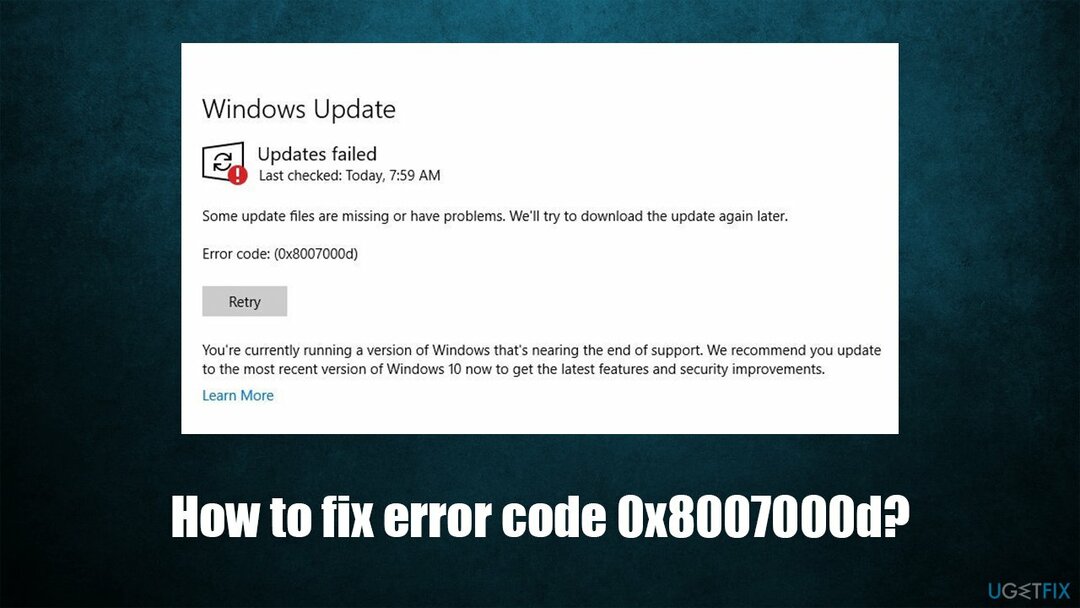
Windows güncelleme hataları son derece yaygındır (örnekler şunları içerir: 0x80070002, 0x80242016, veya 0x8007371B) ve birçok farklı faktör nedeniyle tetiklenir. Bu nedenle, herkes için evrensel bir düzeltme yoktur. Ancak bu durumda hata kodu ilgili dosyalarda geçersiz veri olduğunu gösterir.
Aşağıda, 0x8007000d hata kodu düzeltmesi sağlayan birkaç yöntem bulacaksınız. Devam etmeden önce otomatik bir çözüm denemenizi öneririz. yeniden görüntüMac Çamaşır Makinesi X9. Bu onarım yazılımı, hasarlı veya bozuk Windows bileşenlerini yalnızca birkaç dakika içinde değiştirebilir.
Yöntem 1. Windows güncelleme ve program uyumluluğu sorun gidericisini çalıştırın
Hasarlı sistemi onarmak için lisanslı sürümünü satın almalısınız. yeniden görüntü yeniden görüntü.
Sorun gidericiler, Windows sorunlarını teşhis etmek ve düzeltmek için mükemmeldir. Bu özel hata, yazılım çakışmalarından da kaynaklanabileceğinden, Program Uyumluluğu sorun gidericisini de kullanmalısınız.
- sağ tıklayın Başlangıç ve seçin Ayarlar
- Toplamak Güncelleme ve Güvenlik
- Seçme sorun giderme (pencerenin sol tarafı)
- Solda listelenen sorun gidericileri göremiyorsanız, Ek sorun gidericiler
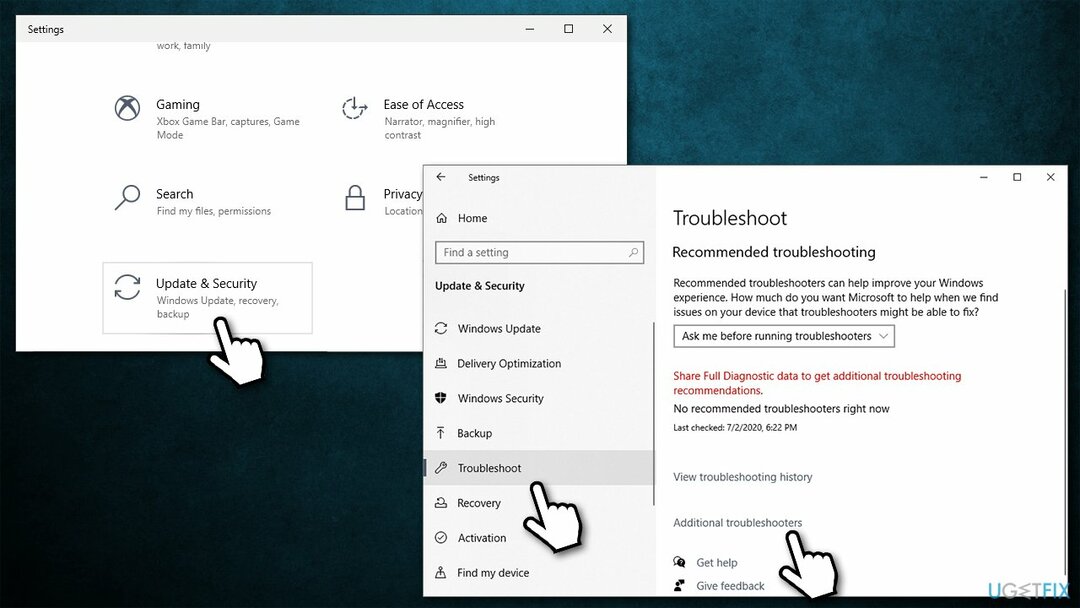
- Seçme Windows güncelleme ve üzerine tıklayın Sorun gidericiyi çalıştırın
- Tarama tamamlandıktan sonra, bulmak için aşağı kaydırın Program Uyumluluğu sorun gidericisi ve onu da çalıştırın.
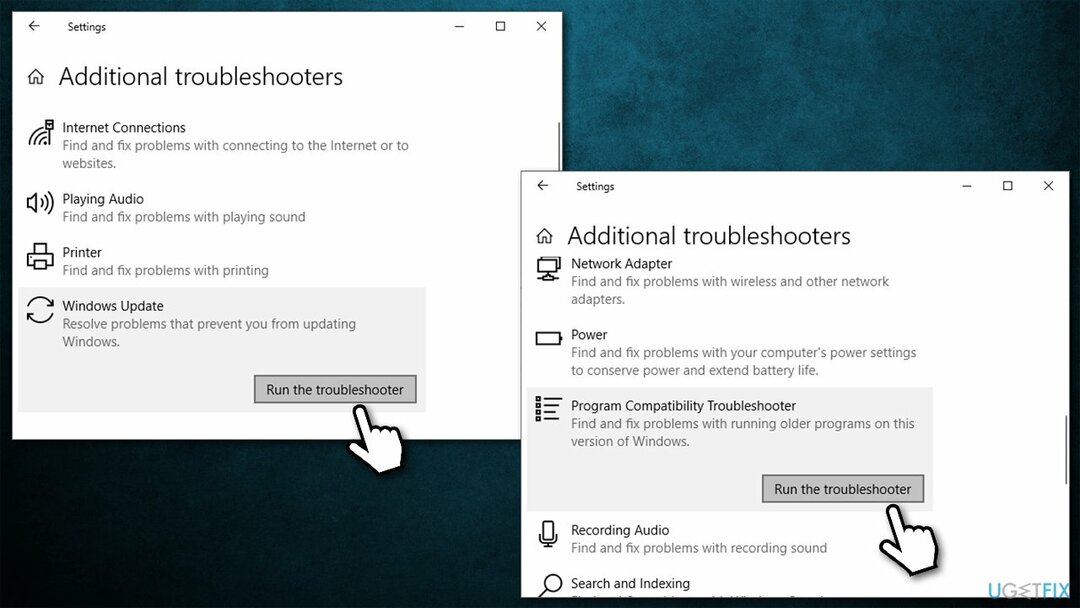
Yöntem 2. Tüm üçüncü taraf virüsten koruma yazılımlarını devre dışı bırakın
Hasarlı sistemi onarmak için lisanslı sürümünü satın almalısınız. yeniden görüntü yeniden görüntü.
Windows güncelleme hataları söz konusu olduğunda, aşırı agresif üçüncü taraf yazılımlar genellikle sorunun ortaya çıkmasının ana nedenlerinden biridir. Bu nedenle, üçüncü taraf bir güvenlik aracı kullanıyorsanız, onu geçici olarak devre dışı bırakmalı ve Windows'u güncellemelisiniz.
Korumasız kalmanın (güvenlik yazılımı devre dışı) tehlikeli olduğunu ve kötü amaçlı yazılımlara neden olabileceğini unutmayın.[3] saldırılar. Bunu önlemek için farklı bir güvenlik uygulaması kullanmayı deneyin veya yerleşik Windows Defender'a güvenin.
Yöntem 3. Sistem Dosyası Denetleyicisini Çalıştırın
Hasarlı sistemi onarmak için lisanslı sürümünü satın almalısınız. yeniden görüntü yeniden görüntü.
- Tip cmd Windows arama kutusunda
- sağ tıklayın Komut istemi arama sonucu ve seçim Yönetici olarak çalıştır
- Yeni pencere göründüğünde, aşağıdaki komutu yazın ve Enter'a basın:
sfc /scannow
- Windows taramayı bitirip bulguları raporlayana kadar bekleyin
-
yeniden başlat senin bilgisayarın.
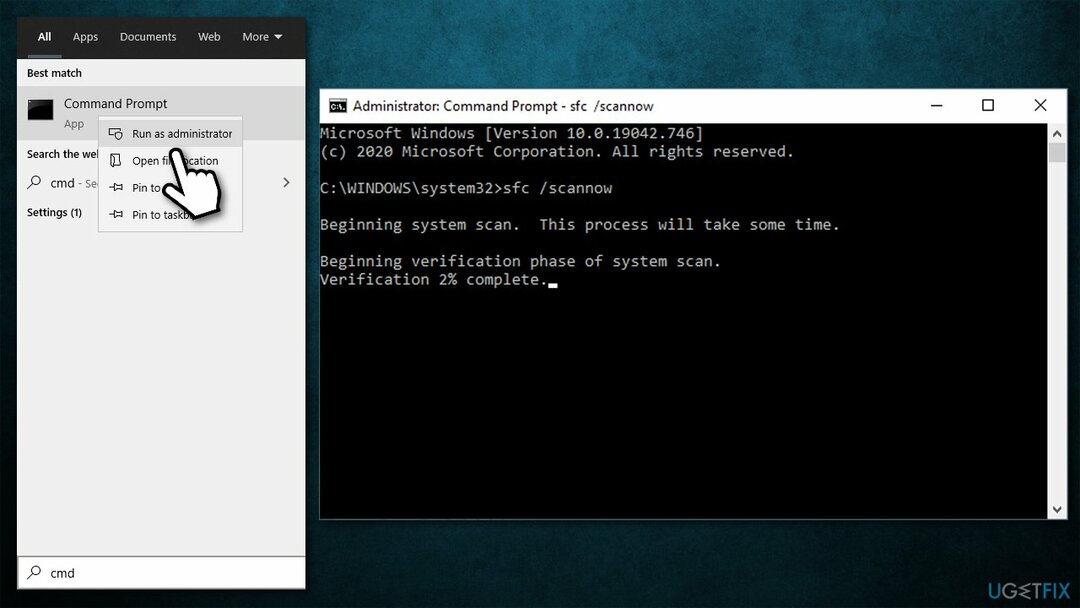
Yöntem 4. DISM'yi çalıştırın
Hasarlı sistemi onarmak için lisanslı sürümünü satın almalısınız. yeniden görüntü yeniden görüntü.
DISM, Windows görüntü dosyalarını onarabilir. Kullanmak için Komut İstemi'ni tekrar çalıştırmanız gerekir:
- Açık Komut İstemi (Yönetici) yukarıda açıklandığı gibi
- tuşuna basarak aşağıdaki komutları yazın Girmek Her birinden sonra:
Dism /Online /Cleanup-Image /CheckHealth
Dism /Online /Cleanup-Image /ScanHealth
Dism /Online /Cleanup-Image /RestoreSağlık - Tamamlandığında, yeniden başlat senin bilgisayarın.
Yöntem 5. Software Distribution klasörünün içeriğini silin
Hasarlı sistemi onarmak için lisanslı sürümünü satın almalısınız. yeniden görüntü yeniden görüntü.
- basmak Kazanmak + E'ye Dosya Gezgini'ni aç
- Aşağıdaki konuma gidin:
C:\\Windows\\Yazılım Dağıtımı\\İndir
-
Tüm içeriği sil klasör içinde
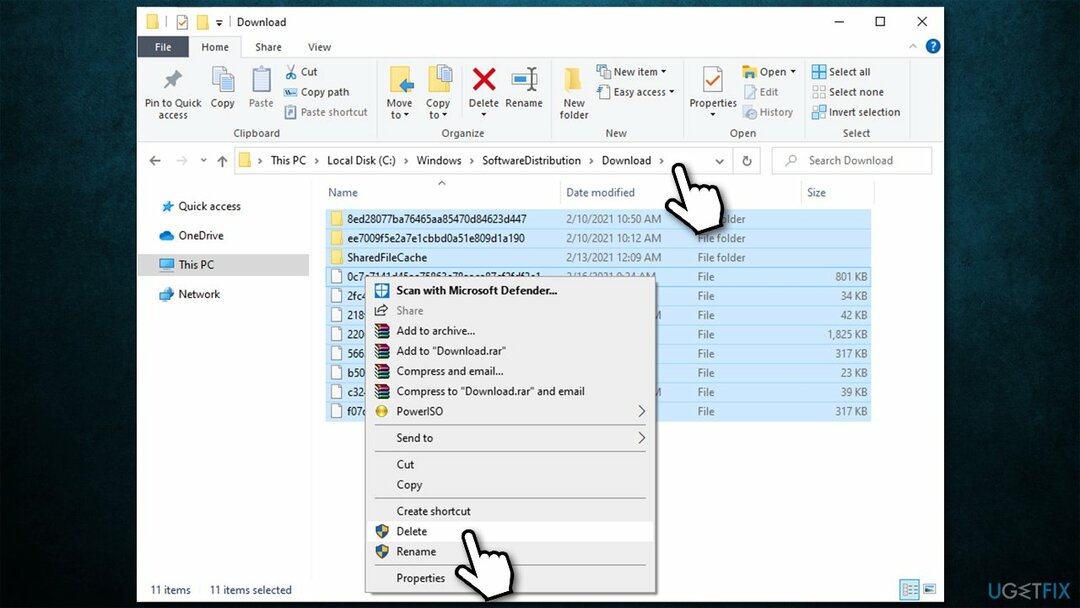
- Şimdi Komut İstemi'ni tekrar açın ve tuşuna basarak aşağıdaki komutu yazın. Girmek sonrasında:
wuauclt.exe / updatenow
- Windows güncellemesini başlatın ve 0x8007000d hata kodunun görünüp görünmediğini kontrol edin.
Yöntem 6. Grup İlkesi Düzenleyicisini Deneyin
Hasarlı sistemi onarmak için lisanslı sürümünü satın almalısınız. yeniden görüntü yeniden görüntü.
- Win tuşu + R'ye basın, yazın gpedit.msc, ve bas Girmek
- Seçme Bilgisayar Yapılandırması ve daha sonra Yönetim Şablonları
- Bundan sonra, üzerine tıklayın sistem bir Zamanlar
- Pencerenin sağ tarafında, üzerine çift tıklayın. Ayarları Belirtinisteğe bağlı bileşen kurulumu ve bileşen onarımı için
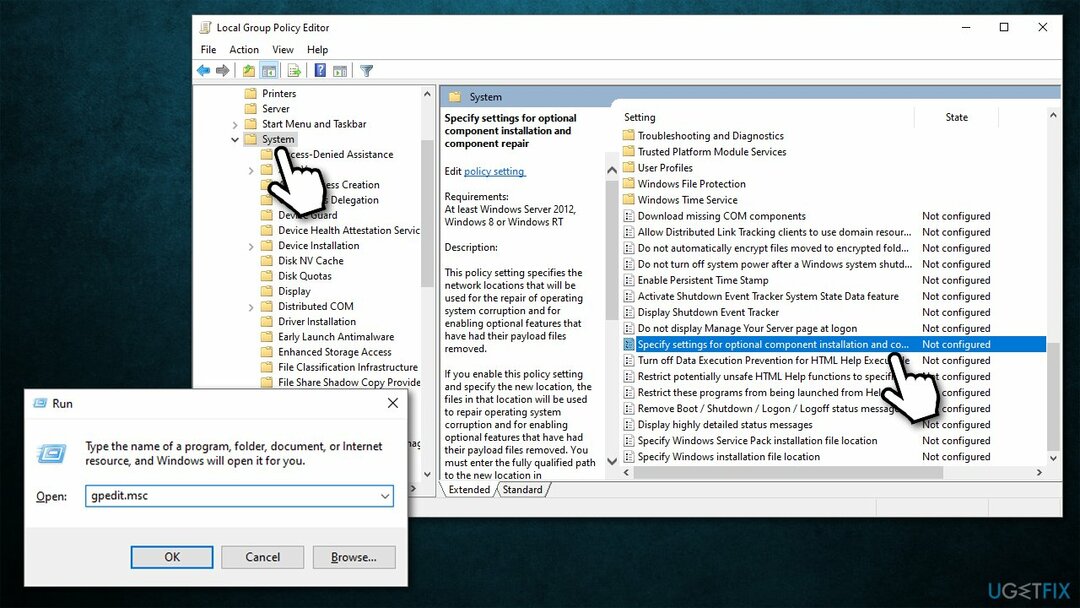
- Seçmek Etkinleştirilmiş seçenek
- Son olarak, tıklayın Uygulamak ve tamam, yeniden başlat PC'niz ve Windows güncellemelerini kontrol edin.
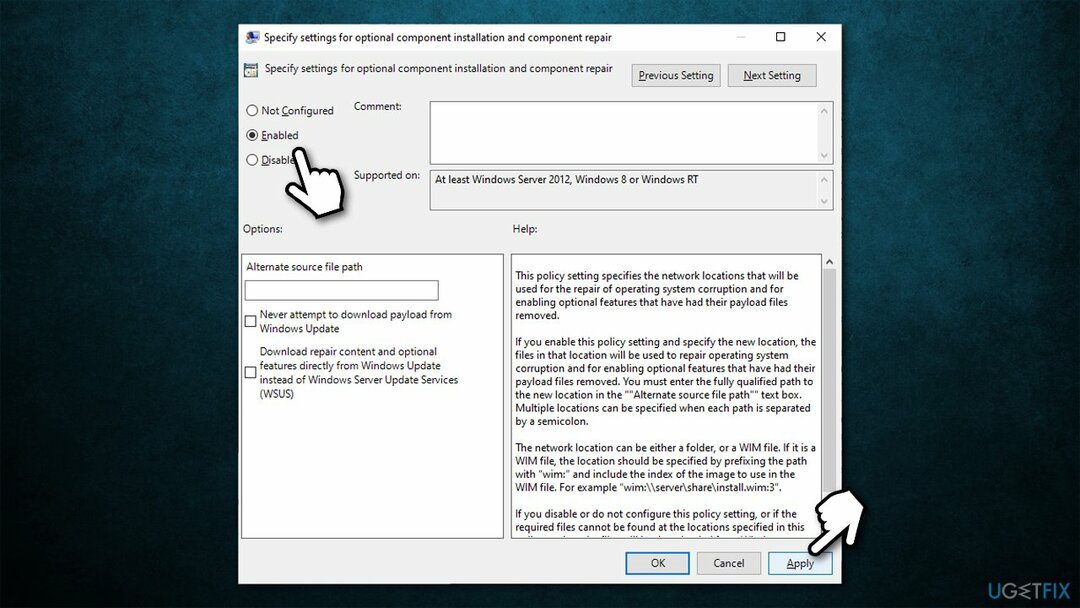
Yöntem 7. Windows'u Sıfırla
Hasarlı sistemi onarmak için lisanslı sürümünü satın almalısınız. yeniden görüntü yeniden görüntü.
Yukarıdaki yöntemlerden hiçbiri size yardımcı olmadıysa, birçok kişi Windows'u sıfırladıktan sonra Windows güncelleme sorununu çözebildiklerini söyledi. Endişelenmeyin, tüm hesaplarınızda yeniden oturum açmanız ve bazı uygulamaları yeniden yüklemeniz gerekmesine rağmen hiçbir kişisel dosyanızı kaybetmeyeceksiniz. Daha fazla seçenek için lütfen kontrol edin “Windows fabrika ayarlarına nasıl sıfırlanır” makale.
- sağ tıklayın Başlangıç ve seç Ayarlar
- git Güncelleme ve Güvenlik
- Seçme Kurtarma
- Altında Bu bilgisayarı sıfırla, Seçme Başlamak
- Toplamak Dosyalarımı sakla > Buluttan indir süreci sonuçlandırmak için.
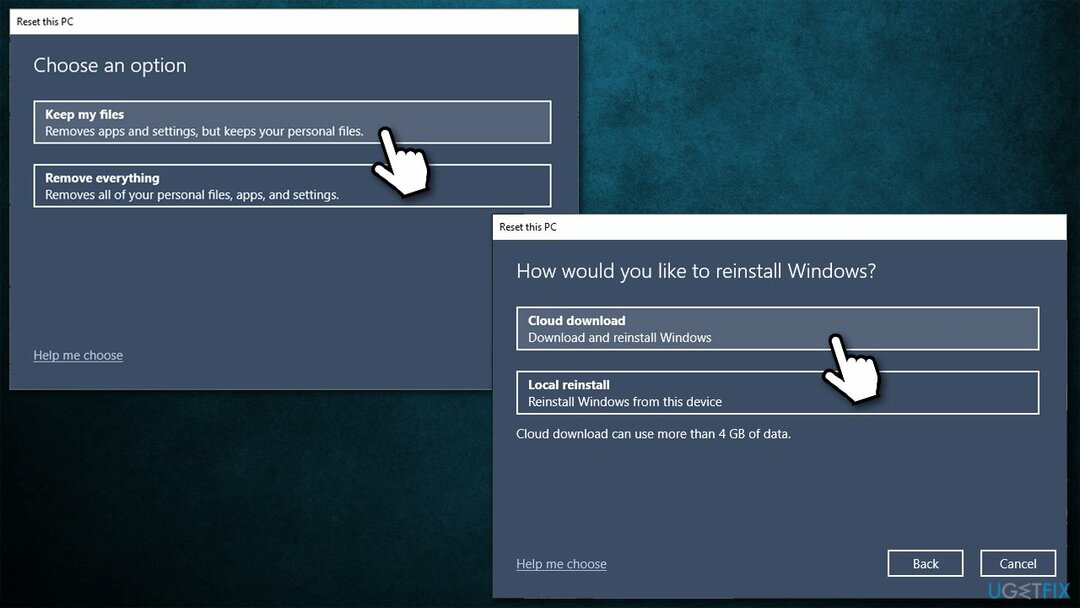
Hatalarınızı otomatik olarak onarın
ugetfix.com ekibi, kullanıcıların hatalarını ortadan kaldırmak için en iyi çözümleri bulmalarına yardımcı olmak için elinden gelenin en iyisini yapmaya çalışıyor. Manuel onarım teknikleriyle uğraşmak istemiyorsanız, lütfen otomatik yazılımı kullanın. Önerilen tüm ürünler profesyonellerimiz tarafından test edilmiş ve onaylanmıştır. Hatanızı düzeltmek için kullanabileceğiniz araçlar aşağıda listelenmiştir:
Teklif
şimdi yap!
Düzeltmeyi İndirMutluluk
Garanti
şimdi yap!
Düzeltmeyi İndirMutluluk
Garanti
Hatanızı Reimage kullanarak düzeltemediyseniz, yardım için destek ekibimize ulaşın. Lütfen sorununuz hakkında bilmemiz gerektiğini düşündüğünüz tüm detayları bize bildirin.
Bu patentli onarım işlemi, kullanıcının bilgisayarındaki herhangi bir hasarlı veya eksik dosyayı değiştirebilen 25 milyon bileşenden oluşan bir veritabanı kullanır.
Hasarlı sistemi onarmak için lisanslı sürümünü satın almalısınız. yeniden görüntü kötü amaçlı yazılım temizleme aracı.

Tamamen anonim kalmak ve ISP'yi ve casusluktan hükümet senin üzerinde, istihdam etmelisin Özel İnternet Erişimi VPN. Tüm bilgileri şifreleyerek, izleyicileri, reklamları ve kötü amaçlı içeriği önleyerek tamamen anonim olarak internete bağlanmanıza olanak tanır. En önemlisi, NSA ve diğer devlet kurumlarının arkanızdan gerçekleştirdiği yasadışı gözetim faaliyetlerini durduracaksınız.
Bilgisayarı kullanırken herhangi bir zamanda öngörülemeyen durumlar olabilir: elektrik kesintisi nedeniyle kapanabilir, Ölümün Mavi Ekranı (BSoD) oluşabilir veya birkaç günlüğüne uzaklaştığınızda makine rastgele Windows güncellemeleri yapabilir. dakika. Sonuç olarak, okul çalışmalarınız, önemli belgeleriniz ve diğer verileriniz kaybolabilir. İle kurtarmak kayıp dosyalar, kullanabilirsiniz Veri Kurtarma Uzmanı – sabit sürücünüzde hala mevcut olan dosyaların kopyalarını arar ve bunları hızlı bir şekilde alır.